〈記事内に広告プロモーションを含む場合があります〉
こんにちは。『ペコ』です。
本日ご紹介する記事のテーマはこちら
『LINEのプロフィールで好きなBGMの音楽を設定する方法』
LINEのプロフィールは好きな画像を貼る事ができ、ステータスメッセージを書き込む事ができるのはご存じの方も多いですよね。
そんなLINEのプロフィールにBGMが設定できるのはご存じですか?
自分を表現するプロフィールですが、好きな音楽を流せたらまた楽しいですよね。
LINEのプロフィールに色を添え、自分らしさを更に表現できるBGM。
今回は、LINEのプロフィールに好きな音楽を設定する方法や、解除の方法を説明します。
好きな音楽の好きな部分をBGMに設定する方法も紹介します。
 【3ヶ月無料】ラインミュージック登録~無料期間中の解約までを解説
【3ヶ月無料】ラインミュージック登録~無料期間中の解約までを解説目次
LINEのプロフィールのBGMとは?
LINEの友だちリストを見ると、一覧の右の方に「ステータスメッセージ」が表示されているのはご存じの方も多いですよね。
この「ステータスメッセージ」の部分が「♫〇〇〇-〇〇」と書かれているものがあります。

これは、その友達がBGMをプロフィールに設定している時に表示されます。
このBGMは自分の好きな音楽を設定する事ができます。
友だちに聞いてほしい楽曲や、好きなアーティストの曲などを設定しておけば、自分のLINEの友だちがそのBGMを聞く事ができるという仕組みです。
プロフィールにBGMを設定するにはLINE MUSICアプリとLINEアプリを連携させることで、自分のプロフィールにBGMを設定することができます。
では、その方法を説明していきます。
LINEのプロフィールにBGMを設定する方法
LINEのプロフィールにBGMを設定する方法を紹介しますが、それ前にまずLINE MUSICのアプリをダウンロードしLINEアプリと連携させる必要があります。
はじめにそのやり方を説明します。
LINE MUSICの使い方
まずLINE MUSICアプリをダウンロードします。
LINE MUSICアプリのダウンロードはこちらからどうぞ。

ダウンロードはもちろん無料です。
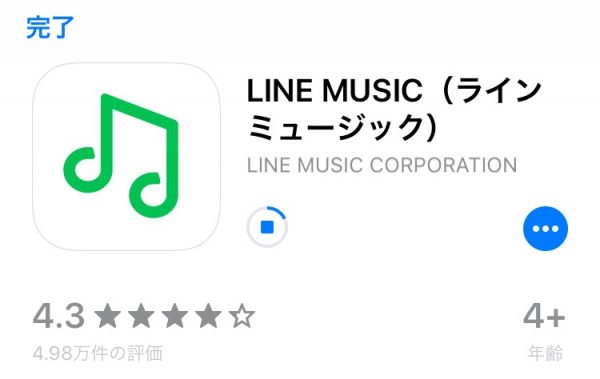
インストールできたら起動させましょう。
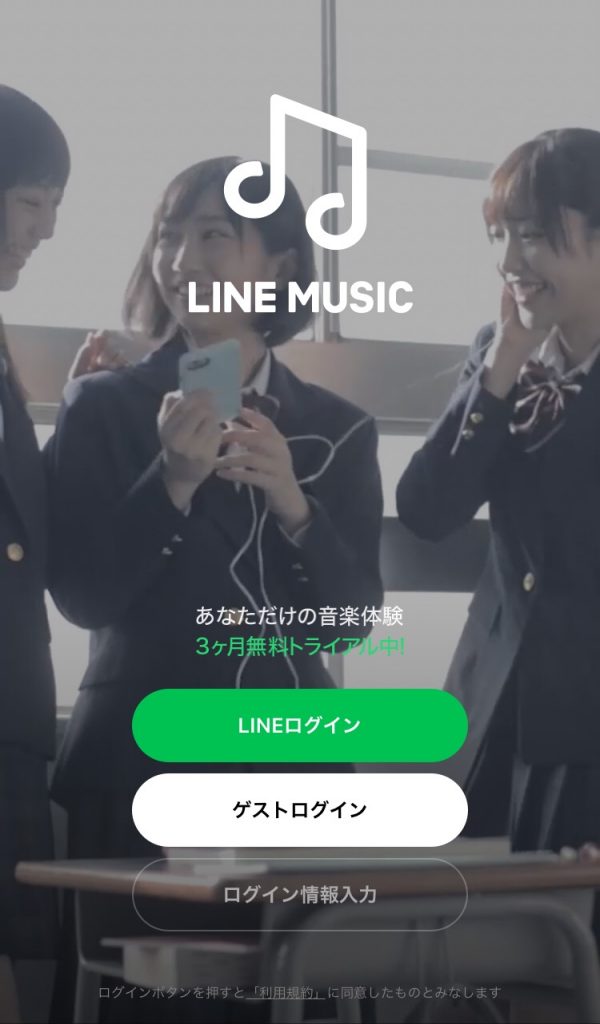
ログイン方法には「LINEログイン」と「ゲストログイン」があります。
LINEアプリでBGMを設定したいのでLINEログインの方を必ず選びましょう。
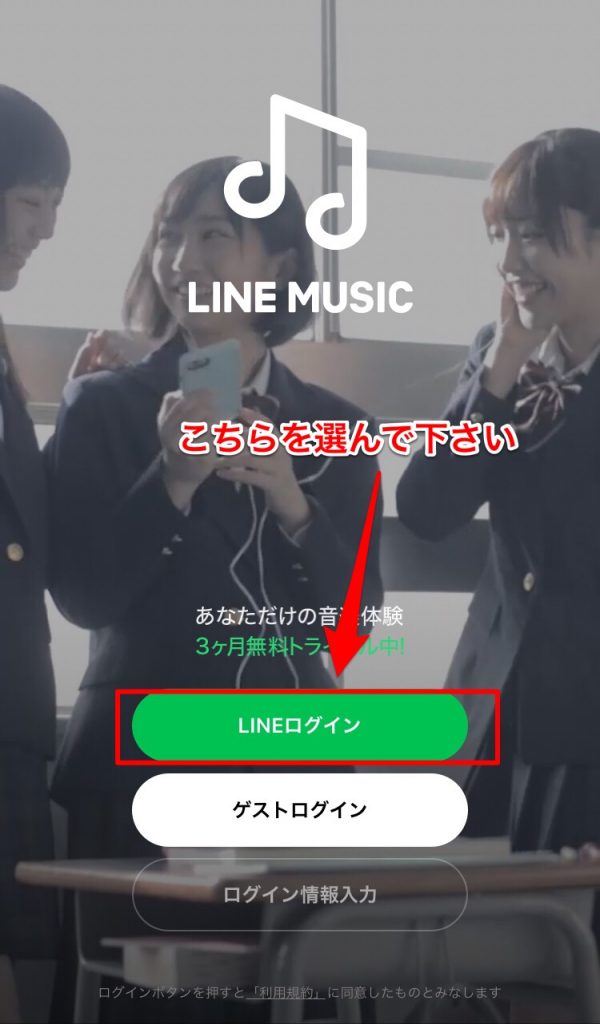
LINEアプリが開き利用規約や注意事項が表示されるので、しっかりと確認し「同意する」を選択します。
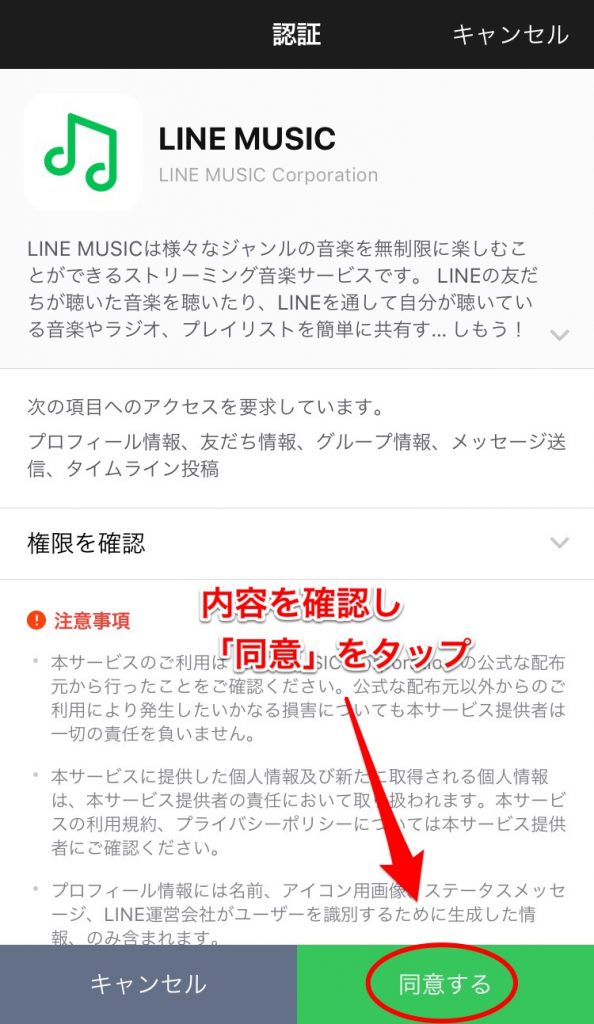
するとまたLINE MUSICアプリが開き、好きなアーティストを選ぶ画面になりますが、後からでも設定できるので飛ばしてしまって大丈夫です。
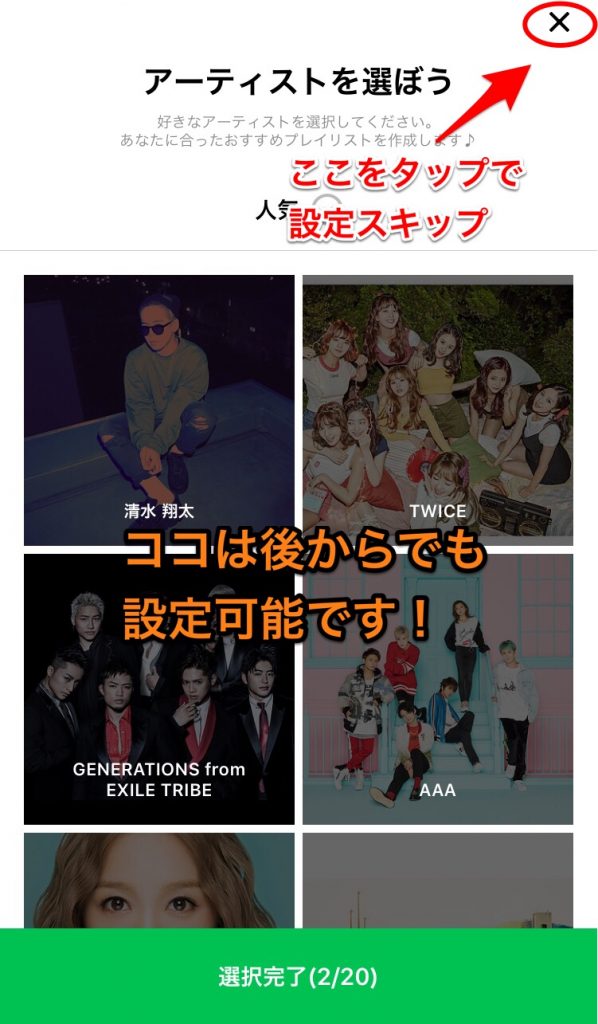
さて、これでLINE MUSICを使用できるようになりました。
ちなみに、LINE MUSICはストリーミング再生できるものと、ダウンロード限定の楽曲が存在します。
どちらにしてもフルサイズで聴きたい場合はプレミアムプランに登録する必要があります。
しかし、LINEアプリのプロフィールにBGMを設定したいだけなら通常のログインだけでもできますので安心してください。
LINEのプロフィールにBGMを設定する方法
LINE MUSICが使えるようになったので、LINEプロフィールにBGMを設定してみましょう。
LINEアプリを開き、友だち画面左上の設定を開きます。
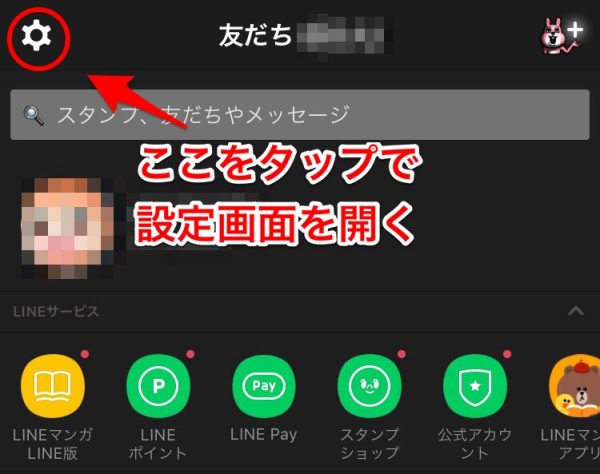
設定画面の「プロフィール」を選択します。
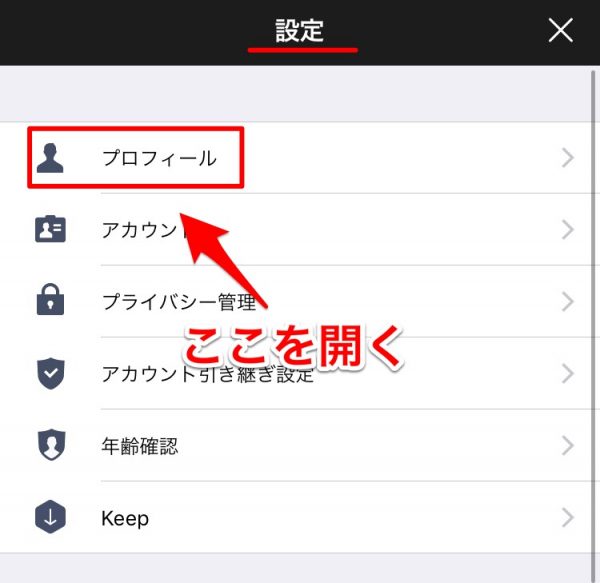
プロフィール画面が開いたら「BGM」をONにしましょう。
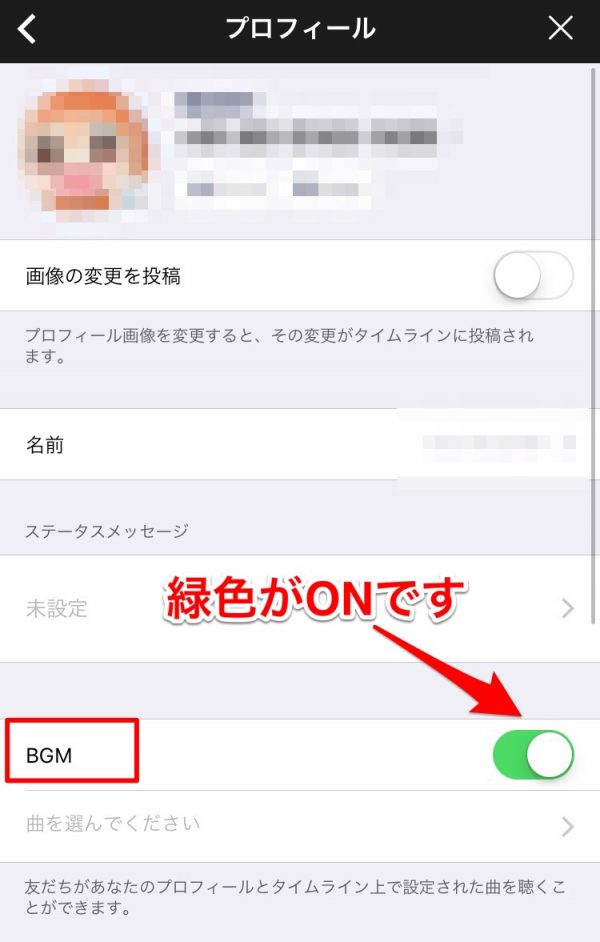
するとLINE MUSICが起動し楽曲を選べるようになりますので、好きな楽曲を選択しましょう。
最初はランキングが表示されていますが、もちろんランキングの曲以外からも設定できます。
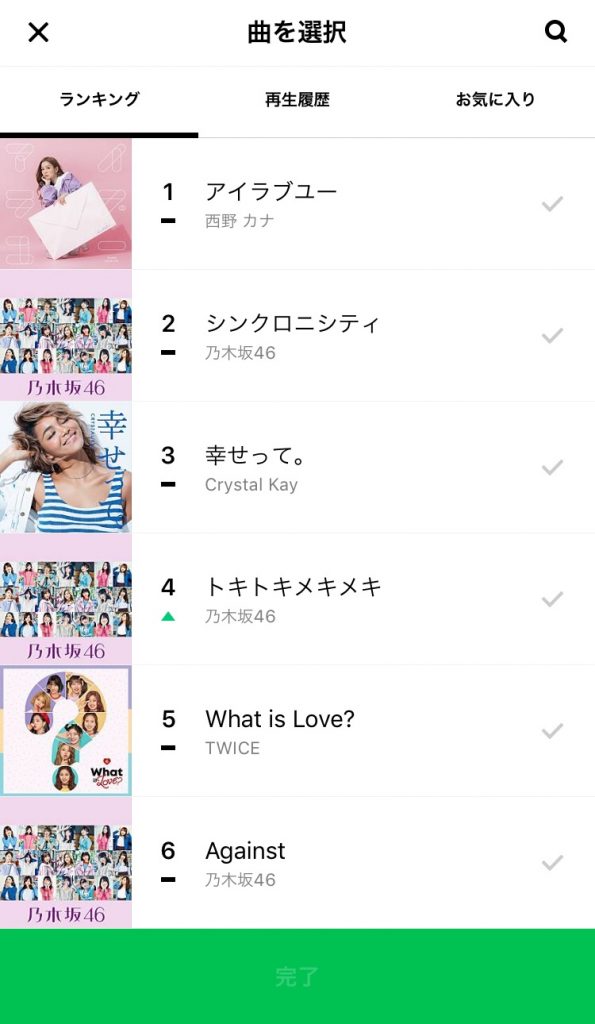
BGMに設定したい好きな楽曲は「曲を選択」の横にある虫めがねのマークからも直接入力で検索可能です。

もしLINE MUSICを利用した事がある方は「再生履歴」からも設定可能です。
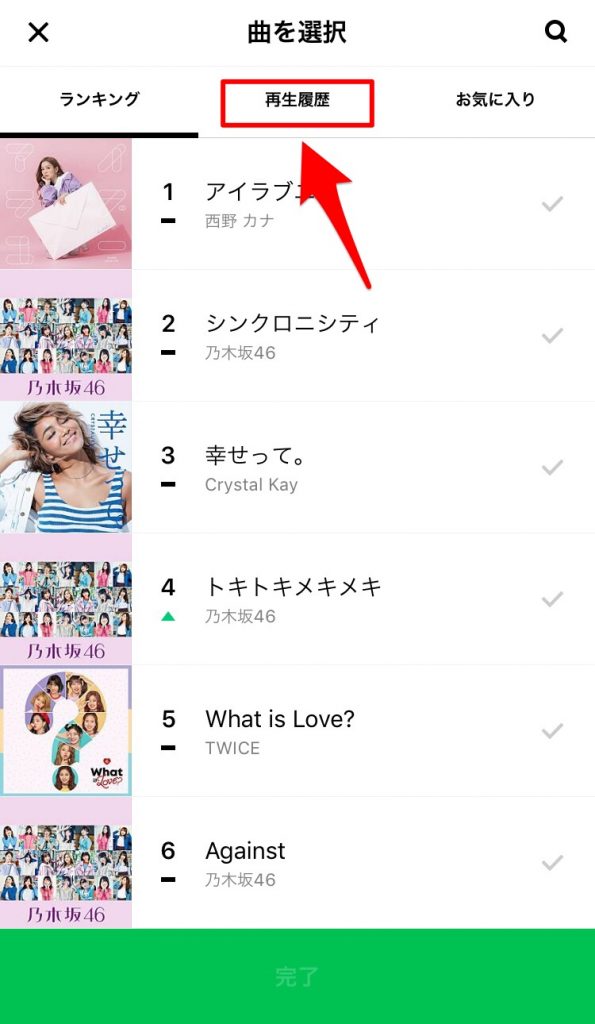
BGMにしたい楽曲を選択したら下の「完了」を押します。
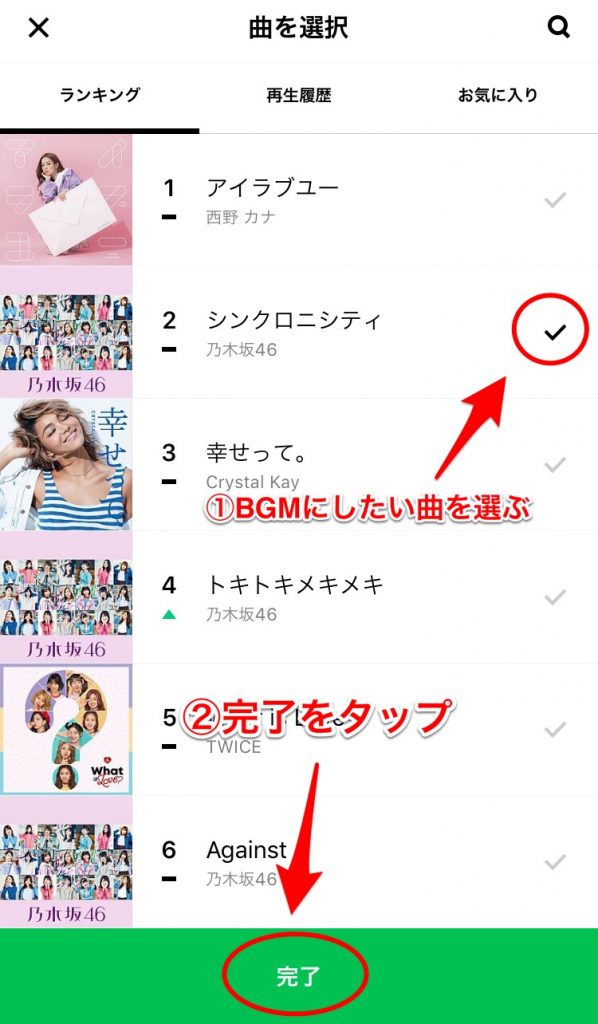
「好きな箇所をBGMに設定」と「通常のBGMに設定」の2項目が出るので2番目の「通常のBGMに設定する」を選択しましょう。
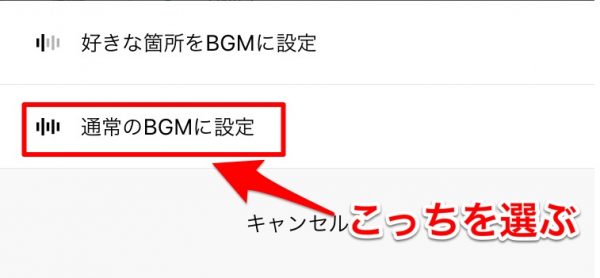
するとLINEアプリのプロフィール設定画面に戻るので、先ほど選択した楽曲がBGMに設定できているのが確認できます。
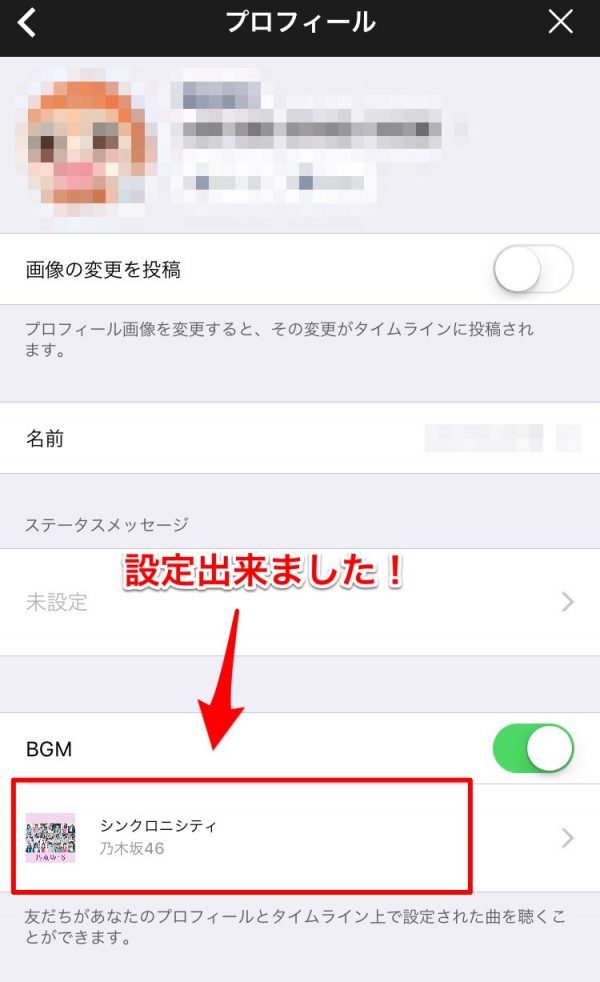
これで、LINEプロフィールにBGMを設定できました。
自分のプロフィール画面からも設定が確認できますので、反映されているかチェックをお忘れなく。
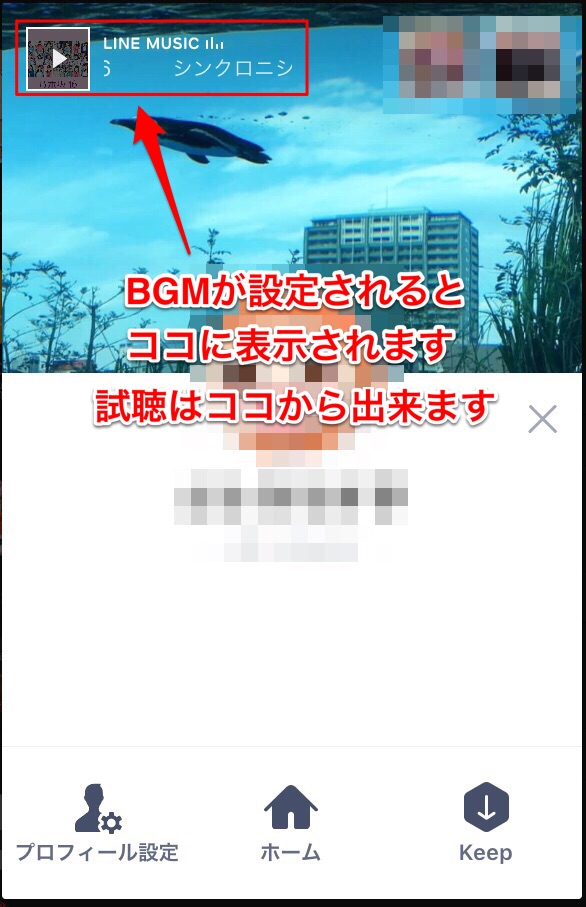
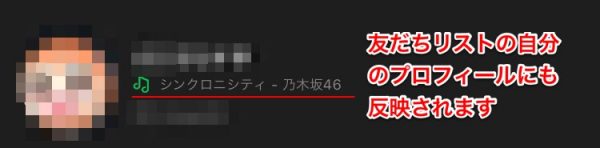
LINEのプロフィールにBGMを設定した時に、BGM設定画面の下に「BGMの変更を投稿」という設定があります。

これは「ON」にすることで、プロフィールにBGMを設定した時や、楽曲を変更した時など、タイムラインに自動的に投稿され友だちに伝える事ができます。
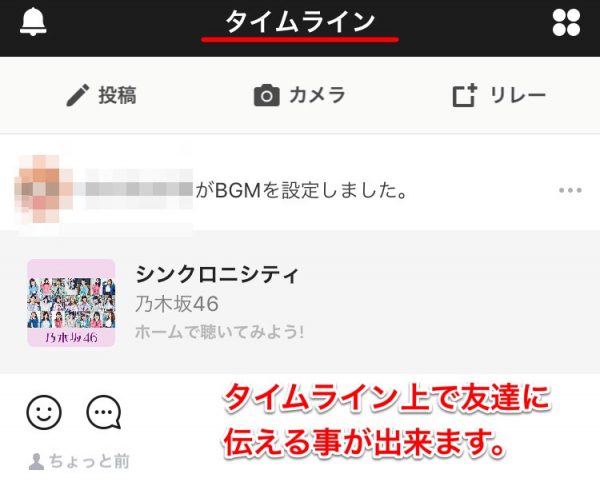
変更した事を友だちに知らせたく無い場合は「OFF」にしておくことをおすすめします。
設定したBGM(音楽)を解除する方法
BGMをプロフィールに設定してみたけど、もう飽きたから解除したい!と思うあなたに。
LINEのプロフィールで設定したBGMを解除する方法を説明します。
BGMを設定した時と同様「友だち」の画面上にある設定画面を開き「プロフィール」を選択します。
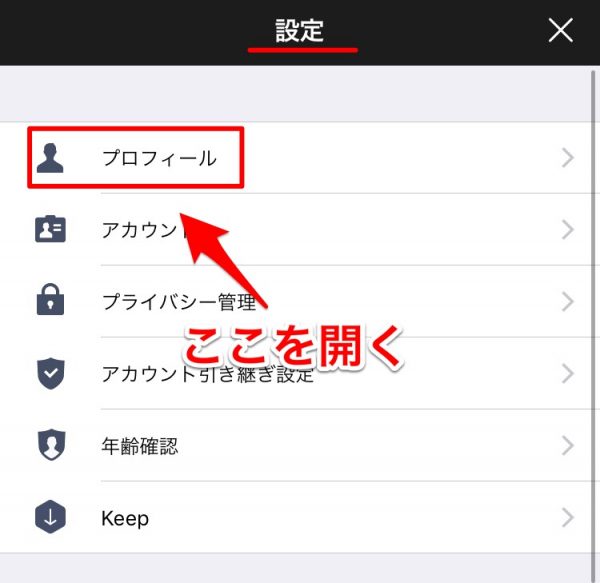
プロフィールの「BGM」を先ほどとは反対の「OFF」にしましょう。
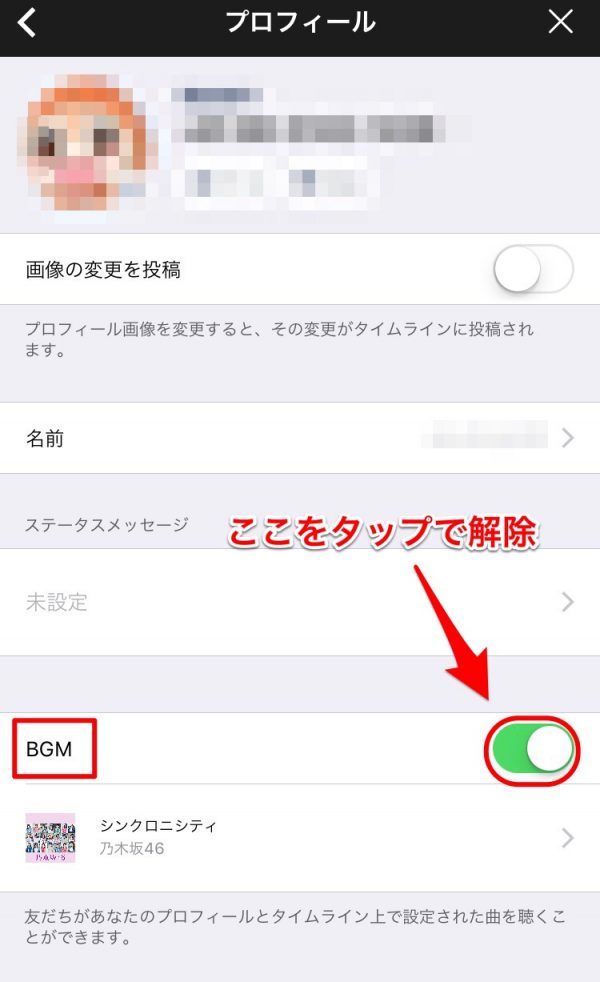
これで設定したBGMは解除されました。
とても簡単ですよね。
以上が解除の方法でした。
「好きな箇所をBGMに設定」の方法
そういえば先ほどのBGMを設定する説明の際に「通常のBGMに設定」と「好きな箇所をBGMに設定」という二つの項目が選べましたよね。
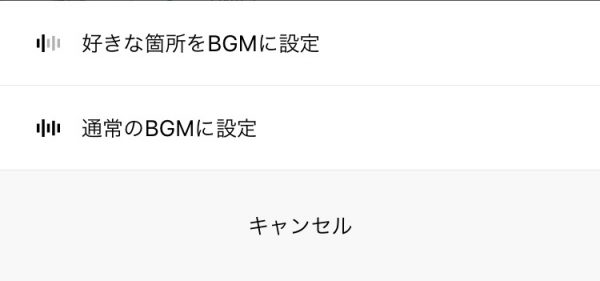
この「好きな箇所をBGMに設定」する方法を説明します。
この設定を利用するには、LINE MUSICのチケットが必要になります。
LINE MUSICのチケットを入手するにはプレミアムプランへの登録が必要になります。

プレミアムプランは「一般」「学生」「ファミリー」とプランが分かれています。
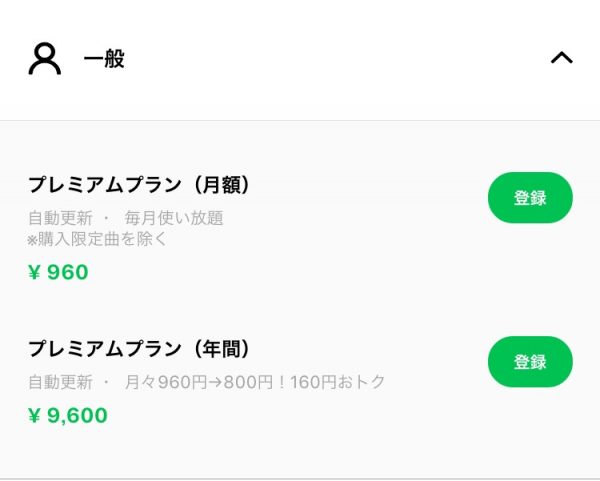


LINE MUSICでは3か月間の無料トライアル期間がありますので、気軽にLINE MUSICを楽しめます。
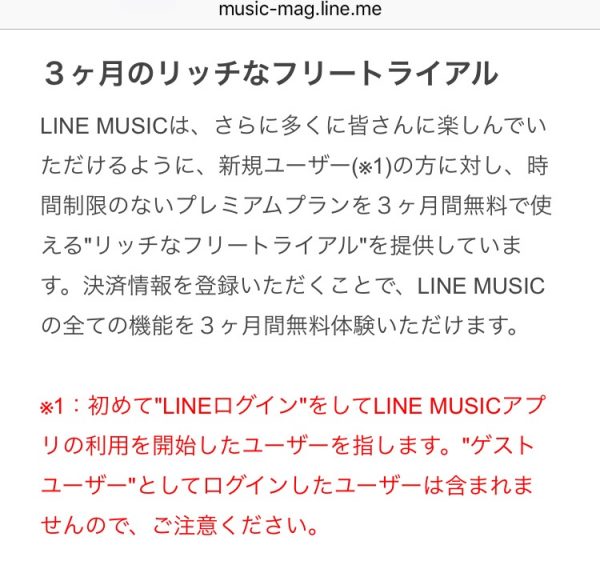
LINE MUSICのプレミアムプランに登録したら、早速好きな箇所をBGMに設定してみましょう。
通常のBGMを設定する時と同様、LINEの設定画面からプロフィールの設定を開き、BGMを「ON」にしましょう。
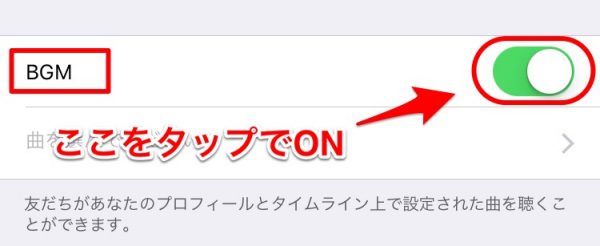
そして、好きな楽曲を選びますが、ここで1つ注意です。
楽曲タイトルの横に「C275」と書かれたマークがあるものと、無い楽曲があるのがわかります。
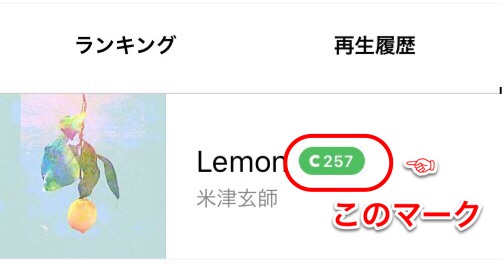
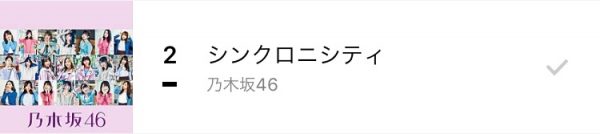
この「C〇〇〇」のマークがあるものは「ダウンロード限定」の楽曲になるので「好きな箇所をBGMに設定」することはできません。

なので「C〇〇〇」のマークの無い楽曲を選ぶようにしてください。
楽曲を選び完了ボタンを押すと、先ほどの2項目が出てきますので「好きな箇所をBGMに設定」を選んでください。
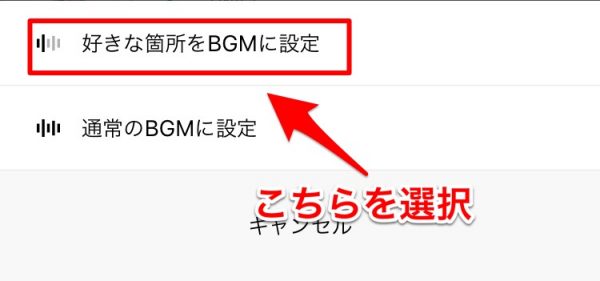
一時保存の確認画面が出るので「保存」を押します。

すると「BGMを編集」の画面が開くので、30秒以内で聴きたい・聴かせたい曲の部分を自由に選びまじょう。
この時、画面下の△の再生ボタンを押すと選択している曲の部分が流れるので、こまめに試聴しながら選びましょう。

聴きたい部分が決まったら、画面右上の「保存」を押してBGMの設定が完了になります。
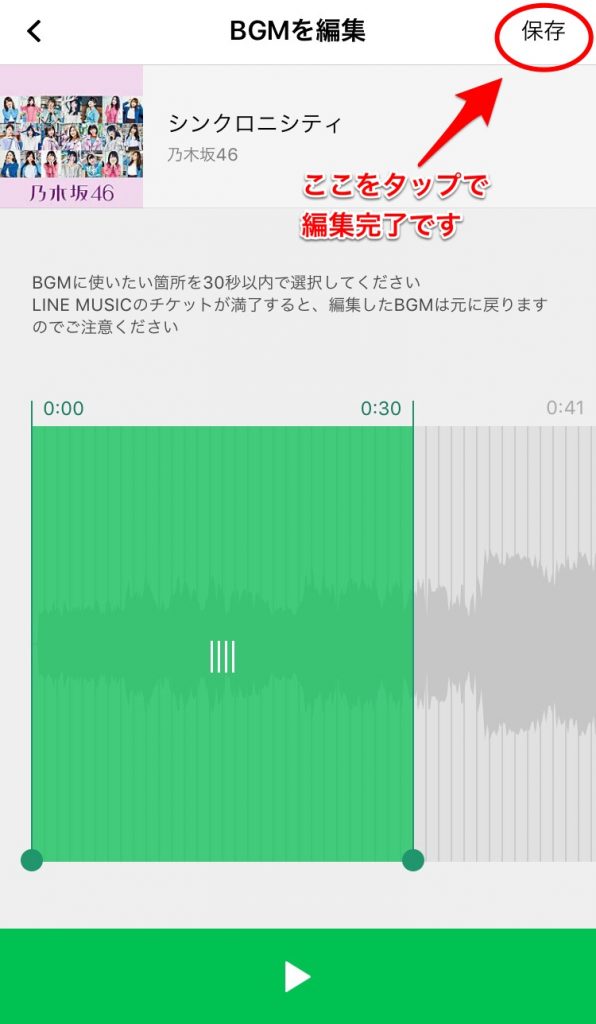
自分のプロフィールからちゃんと設定できているのか確認できるので、聞いてみてください。

以上が「好きな箇所をBGMに設定」する方法でした。
まとめ
LINEのプロフィールに好きな音楽をBGMに設定する方法や、解除の方法などを説明しました。
好きな曲は友だちにも聴いてもらえたら嬉しいですよね。
さらにその音楽をきっかけにもっと仲良くなれたり、LINEのプロフィールにBGMを設定することで話のきっかけも増やせますね。
今の気分を音楽で表現できるので、是非LINEのプロフィールのBGM機能を活用してみましょう。
 【3ヶ月無料】ラインミュージック登録~無料期間中の解約までを解説
【3ヶ月無料】ラインミュージック登録~無料期間中の解約までを解説




